IntelliJ IDEA 常用设置讲解
常用设置

- 如上图 Gif 所示,默认 IntelliJ IDEA 对于 Java 代码的单行注释是把注释的斜杠放在行数的最开头,我个人觉得这样的单行注释非常丑,整个代码风格很难看,所以一般会设置为单行注释的两个斜杠跟随在代码的头部。
- 如上图 Gif 所示,默认 Java 代码的头个花括号是不换行的,但是有人喜欢对称结构的花括号,可以进行此设置。对于此功能我倒是不排斥,我个人也是颇喜欢这种对称结构的,但是由于这种结构会占行,使得文件行数变多,所以虽然我个人喜欢,但是也不这样设置。
- 如上图标注 1 所示,如果在 make 或 rebuild 过程中很慢,可以增加此堆内存设置,一般大内存的机器设置 以上都是不要紧的。
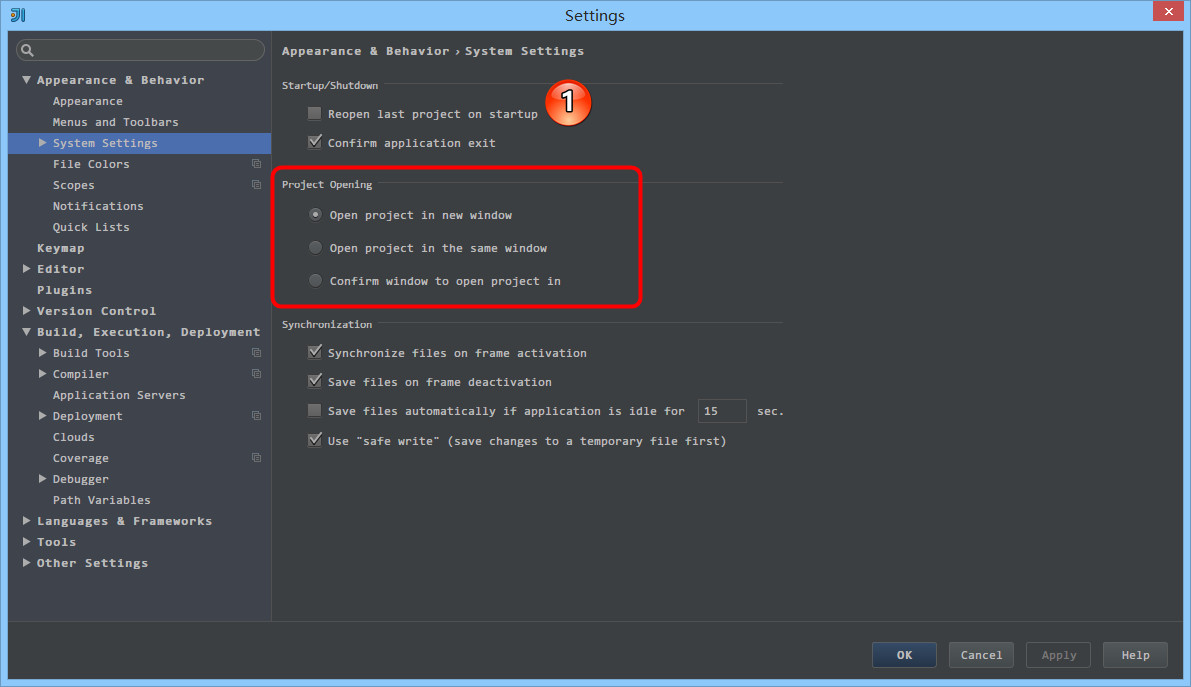
- 如上图 Gif 所示,对于横向太长的代码我们可以进行软分行查看。软分行引起的分行效果是 IntelliJ IDEA 设置的,本质代码是没有真的分行的。
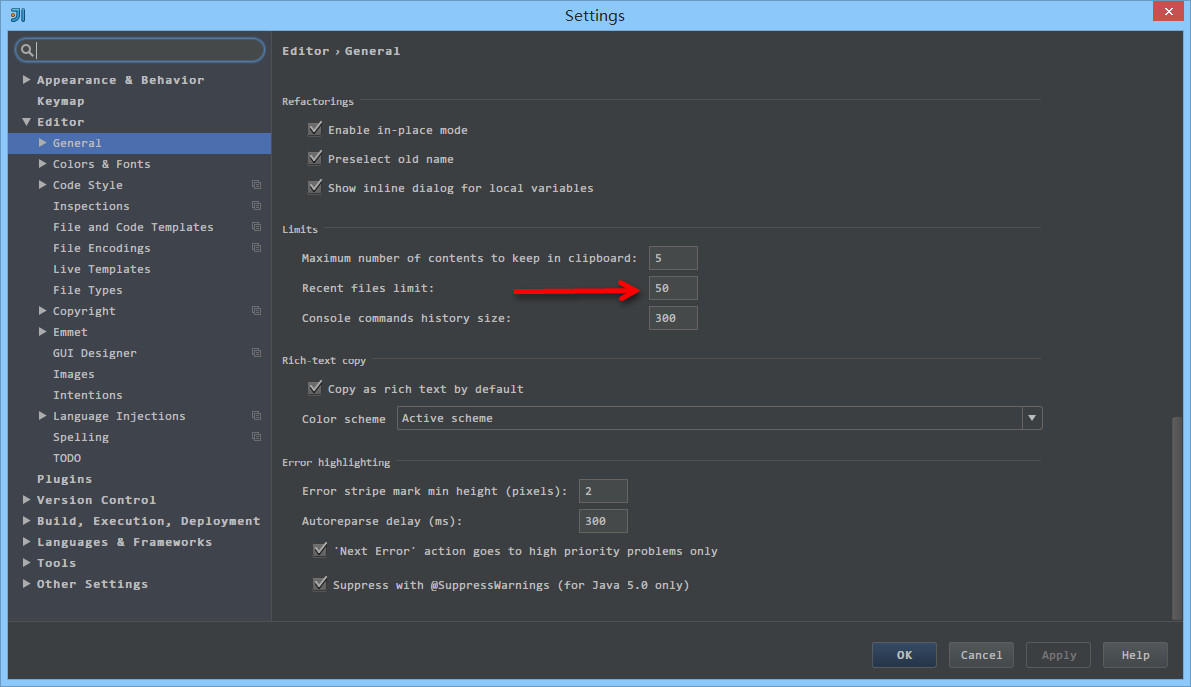
- 如上图箭头所示,该设置可以增加 弹出层显示的记录文件个数。
- 如上图标注 1 所示,该区域的后缀类型文件在 IntelliJ IDEA 中将以标注 2 的方式进行打开。
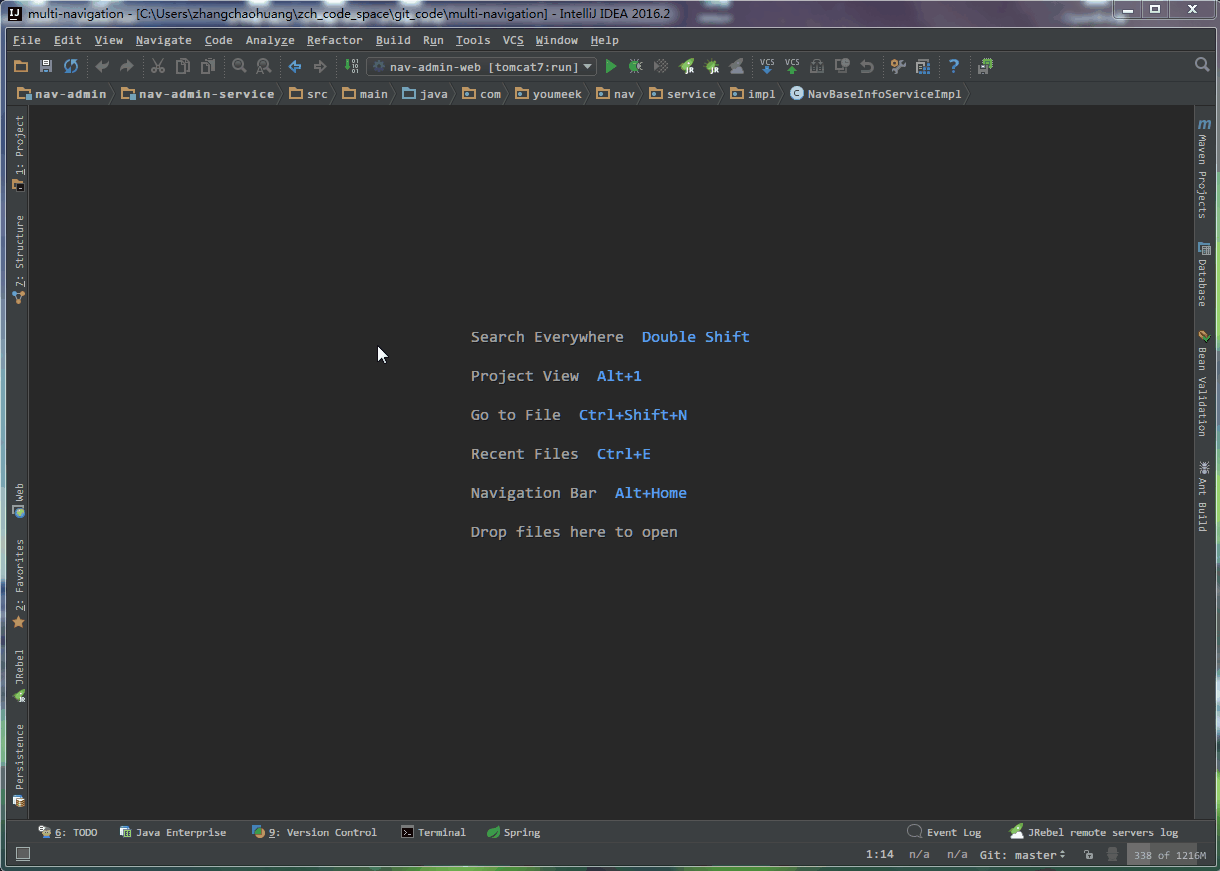
- 如上图 Gif 所示,这是一个 Maven 多模块项目,在开发多模块的时候,经常会改到其他模块的代码,而模块与模块之间是相互依赖,如果不进行 install 就没办法使用到最新的依赖。
- 所以,为了减少自己手动 install 的过程,可以把 install 过程放在项目启动之前,就像 Gif 所示那样。
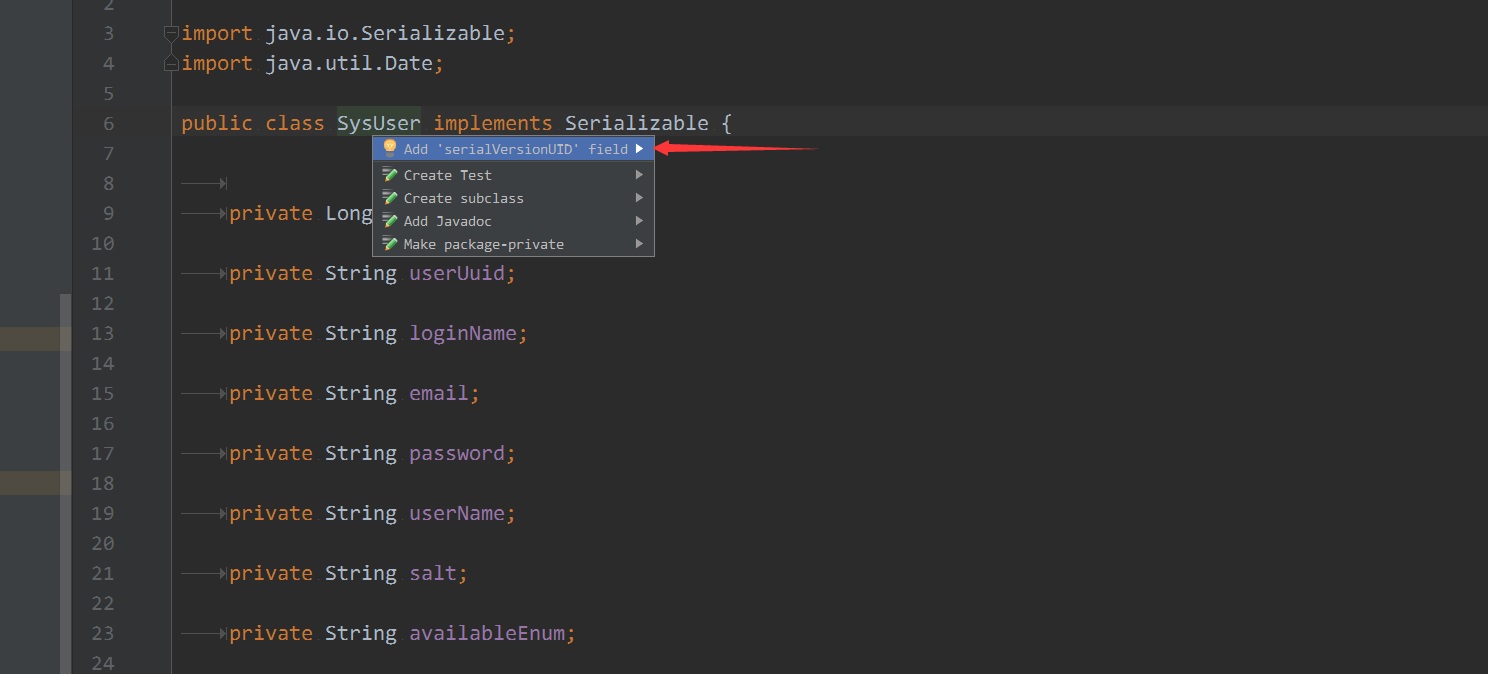
- 默认 IntelliJ IDEA 是没有开启自动帮你生成 serialVersionUID 的,需要我们自行设置。
- 如上图第一张,需要先勾选:
- 如上图第二张,在已经继承了 Serializable 接口的类名上,把光标放在类名上(必须这样做),按
Alt + Enter,即可提示帮你生成 serialVersionUID 功能。
- 如上图所示 ‘Show in Run Dashboard’,在 2017.2.3 以后可以统一在一个 Tab 中管理所以模块应用。


